Yo gaes, apa kabar lo semua hari ini?! Cerah banget ya, kaya gue nih yang kali ini mau bagi-bagi ilmu kece buat lo semua yang doyan ngedit video biar makin keren. Lo pasti udah nggak asing lagi dong sama aplikasi Capcut? Yap, ini tuh salah satu video editor paling top yang sering dipakai content creator, TikToker, sampe anak-anak reels Instagram biar bisa tampil kece badai di medsos. Udah gitu, aplikasinya keren banget sebab bisa lo pake gratis tanpa harus berbayar untuk beberapa fiturnya.
Nah, salah satu fitur paling GG alias Gila-Gilaannya si Capcut ini pasti lo ga bakal nyangka. Fiturnya itu adalah HAPUS BACKGROUND VIDEO OTOMATIS! Iya lo nggak salah baca, bro. Lo bisa ngilangin latar belakang video lo tanpa perlu repot-repot pakai greenscreen atau software ribet kayak Adobe Premiere atau After Effects. Cukup modal Capcut doang, beres dah.
Lo mau tau caranya? Tenang, santuy dulu… Gue bakal bahas tuntas buat dua versi sekaligus nih: versi HP (Android/iPhone) dan versi Komputer/Laptop. Jadi, lo bisa pilih yang paling cocok buat workflow lo.
Kalau lo emang beneran penasaran, yaudah ni gue kasih tahu lengkap biar lo bisa praktek langsung abis baca. Yok cekidot!
Hapus Background Video di Capcut Android / iPhone: Super Cepat & Otomatis
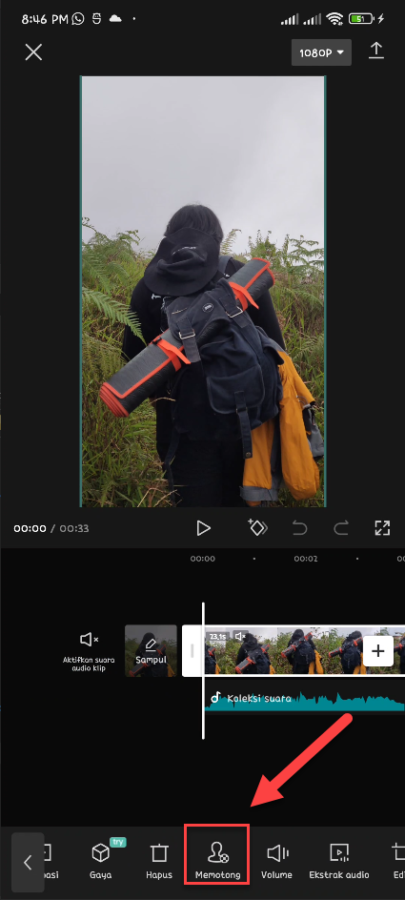
Buat lo yang ngedit video langsung dari HP, baik itu Android atau iPhone, Capcut udah nyediain fitur sakti mandraguna yang bisa bikin background video lo lenyap seketika.
Cocok banget nih buat lo yang pengen bikin video ala-ala cinematic, tutorial, reaction, atau konten dance yang lebih clean dan pro. Gak perlu greenscreen, gak perlu ribet, tinggal tap-tap doang!
Ini dia langkah-langkahnya bro:
- Buka dulu aplikasi Capcut di HP lo.
- Pilih proyek baru atau langsung klik “Proyek Baru”.
- Masukin video yang pengen lo edit ke timeline.
- Klik video yang udah lo masukin di timeline, biar opsi edit-nya nongol.
- Scroll menu di bawah dan cari opsi “Memotong”.
- Nah di situ bakal ada pilihan “Hapus Latar Belakang” – klik itu aja langsung.
- Tunggu beberapa detik… boom! Background video lo langsung hilang sendiri.
- Udah deh, sekarang video lo jadi lebih fokus ke objek tanpa latar belakang yang ganggu.
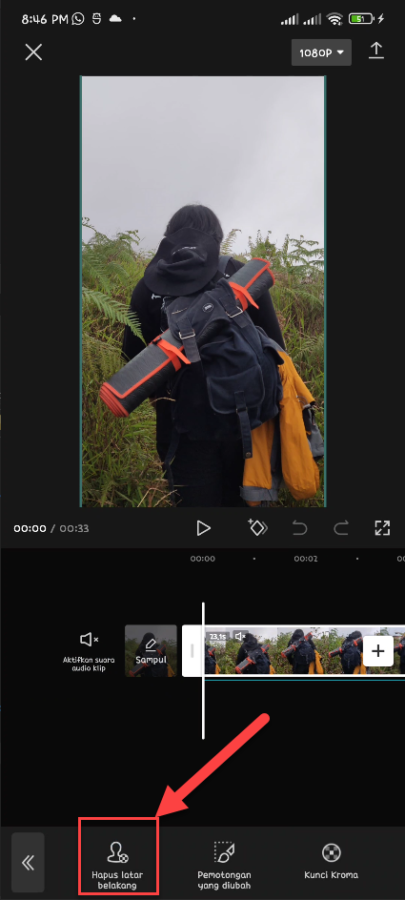
Gampang banget kan? Gak perlu otak-atik masking atau main layer-layeran ribet. Semuanya udah diurus sama AI-nya Capcut yang pinter banget.
Cara Hapus Background Video di Capcut Versi PC / Laptop: Buat yang Mau Lebih Profesional
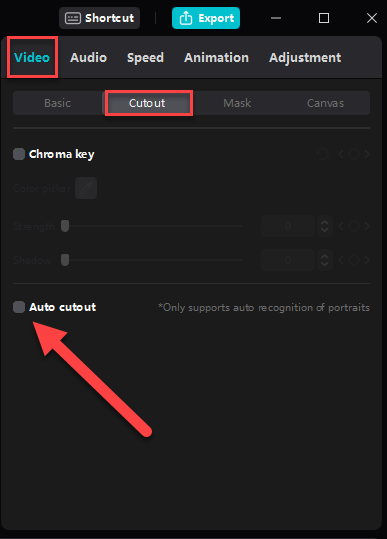
Nah, buat lo yang tim editing serius dan lebih nyaman ngulik-ngulik video pake layar gede, Capcut juga punya versi PC/laptop yang fiturnya gak kalah keren dari versi HP-nya.
Mau bikin video promosi, vlog traveling, atau konten edukasi? Capcut versi desktop ini udah punya tools yang powerfull banget, termasuk fitur Auto Cutout buat hapus background secara instan.
Ikutin nih langkah-langkahnya:
- Buka Capcut versi desktop lo. Bisa didownload gratis dari situs resminya.
- Klik “New Project” dan masukin video yang pengen lo edit.
- Tarik video ke timeline supaya bisa lo utak-atik.
- Klik video yang udah ada di timeline, nanti muncul tab opsi di kanan.
- Cari menu “Video”, terus klik submenu “Cutout”.
- Aktifin fitur “Auto Cutout” dengan mencentangnya.
- Tunggu beberapa saat – AI-nya bakal langsung bekerja dan hilangin background otomatis.
- Voila! Video lo sekarang udah tanpa background.
Serius deh, ini fitur bener-bener jadi penyelamat buat lo yang males ribet. Bisa langsung dipake buat ganti background ke suasana pantai, kota, langit, atau apapun yang lo mau. Lo tinggal tempelin background baru di bawah layer utama.
Tips Tambahan Biar Video Lo Makin Epic
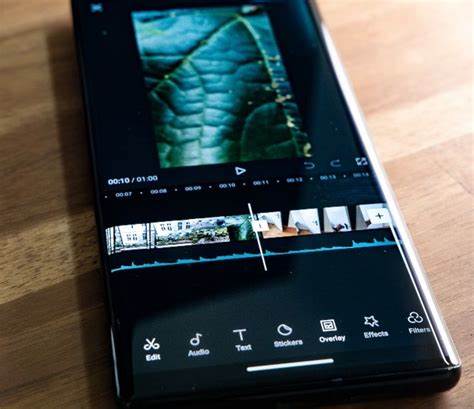
Gue kasih bonus nih biar lo makin jago mainin Capcut:
- Pakai Background Keren: Setelah background lama dihapus, lo bisa masukin gambar atau video background baru. Cari aja di Google atau situs stok gratisan kayak Unsplash, Pexels, atau Pixabay.
- Tambah Shadow & Outline: Supaya objek lo nggak keliatan “ngegantung” setelah background dihapus, lo bisa tambahin efek bayangan atau garis tepi biar lebih menyatu sama background baru.
- Mainkan Warna & Efek: Manfaatin juga filter dan adjustment warna biar tampilan lo makin kece. Capcut punya banyak preset efek yang tinggal klik doang.
- Eksperimen Transisi: Jangan lupa mainin transisi antar klip. Gunain yang smooth kayak “fade” atau “swipe” biar video lo makin smooth kayak pro editor.
Capcut Emang Gokil Buat Ngedit Background Video
Gimana bro? Sekarang lo udah ngerti kan gimana gampangnya ngilangin background video cuma modal Capcut doang? Gak perlu ribet, gak perlu bayar mahal, gak perlu skill dewa juga.
Cocok banget buat lo yang:
- Lagi bikin konten TikTok, IG Reels, atau YouTube Shorts.
- Mau bikin presentasi video yang lebih bersih dan profesional.
- Pengin kontennya keliatan beda dari yang lain.
- Males ribet edit pake software berat di laptop.
Lo tinggal ikutin aja tutorial di atas, mau dari HP atau dari laptop sama-sama gampang. Kalau ada kendala atau fitur yang berubah karena update aplikasi, lo bisa pantengin terus info dari Capcut atau join grup komunitas editor biar update terus. Atau lo juga bisa pantengin techjak buat dapetin tips keren lainnya.
Sampai ketemu lagi di artikel berikutnya yang ga kalah ciamik, gaes. Selamat mencoba dan salam teknologi!


















